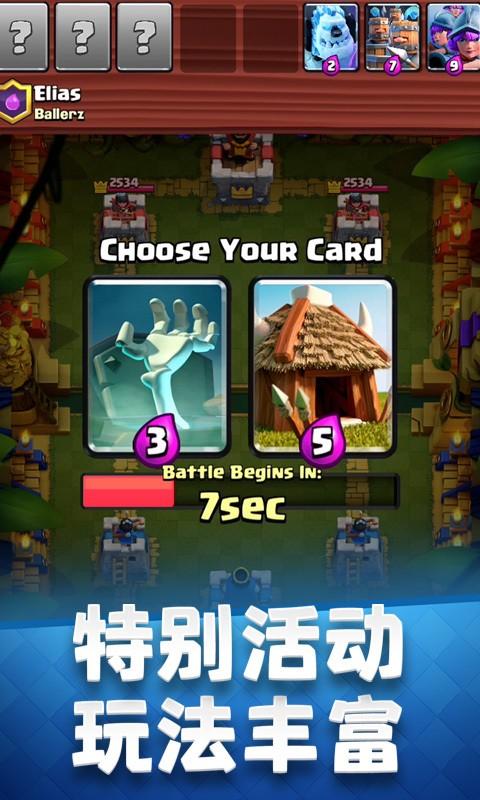tp-link官网版下载地址提供在此,这是一款可以远程或者本地管理TP-LINK路由器的软件,而且支持多种不同的型号的路由器,可以帮助你解决生活中多种网络问题,多种路由器的管理模式可以体验,方便的同时操作还非常简单,自用链接即可登录查看,有需要的用户可以直接来下载体验哦。
介绍
TPLINK(tplogin)用于管理和设置TP-LINK无线路由器的应用,可远程、本地管理TP-LINK路由器。
TPLINK(TP-LINK)主要功能:
1.登录TP-LINK的ID可远程管理TP-LINK路由器;
2.本地管理局域网内的TP-LINK路由器;
3.实时获取路由器状态消息;
4.管理已连接设备,支持一键禁止上网、设置上网时间限制和上网带宽限制;
5.通过TP-LINK精选应用安装路由器应用插件;
6.支持访客网络、无线桥接等路由器应用插件;
7.支持tplogin路由器设置,可完全替代PCWeb管理界面。

手机登陆不上解决方法
现在TP-Link新推出的无线路由器,都使用tplogin.cn做为管理地址;很多用户设置的时候没有电脑,因此用手机来进行设置。但是,在手机浏览器中输入tplogin.cn后登录不了(打不开)设置页面。该问题的解决方法,请阅读下面的文章。
一、手机搜索连接到路由器WiFi信号
TP-Link无线路由器出厂时,已经默认开启了无线功能,并且无线WiFi没有加密,手机、笔记本等无线设备可以直接进行连接。如果你是打算用手机来设置TP-Link路由器,请先打开你手机上的WiFi功能,然后搜索连接到TP-Link路由器上的无线WiFi,这是基础的一步。
注意问题:
正常情况下,只要手机能够搜索并连接到TP-Link无线路由器上的WiFi信号,那么在手机浏览器中输入tplogin.cn就可以打开设置页面了。如果仍然打不开,请继续下面的步骤。
二、检查手机IP设置
用手机设置TP-Link无线路由器时,需要把手机上的IP地址设置为自动获得的(又叫做DHCP、动态IP)。一般默认情况下手机上的IP地址都是配置为DHCP类型的,无需再去设置的。
判断方法:
如果你的手机连接其它WiFi信号可以正常上网,说明你手机上的IP地址已经是DHCP类型,可以忽略本步骤了。如果连接其它WiFi不能够正常上网,可以检查下你手机上IP地址的设置。
三、把TP-Link路由器恢复出厂设置
如果已经用手机连接到了TP-Link的无线WiFi,并且确认了手机IP地址也没有问题,但是任然无法用手机登录到tplogin.cn设置页面。这时候就有可能是由于TP-Link无线路由器上配置混乱导致的,解决办法是把TP-Link无线路由器恢复出厂设置。
恢复出厂设置方法:
在TP-Link无线路由器的机身上,有一个RESET按钮(有的型号上是OSS/Reset、WPS/Reset按钮)。在TP-Link无线路由器插上电源的情况下,一直按住Reset按钮不要松开,然后注意观察路由器上的指示灯,当所有指示灯熄灭并重新闪烁,这时候松开按钮,就可以把TP-Link路由器恢复到出厂设置了。

特色
1.管理TP-LINK安防监控产品,如网络摄像机、硬盘录像机等,支持监控画面实时预览、录像、截图、语音对讲、云台控制及录像回放等功能;
2.管理TP-LINK无线路由器,支持路由器上网设置、无线网络设置、上网终端管理等功能;
3.管理TP-LINK智能家居产品,如可视门铃、太阳能控制器等,支持访客记录、电量统计、设备联动等功能。
常见问题
1、添加通道时,提示”设备离线“
答:请按照第2步指导,检查NVR的网络参数,务必配置正确的IP地址、网关以及DNS地址,确保可以正常上网。如果不确定网段,将NVR设置为动态IP。
2、第二部、第三部手机如何添加
答:其他手机均下载安装安防APP,登录NVR上已经登录好的TP-LINK的ID,即可预览。
3、如何远程回放视频
答:请点击APP页面左上角”菜单”>“录像回放”,在回放页面操作。如果您的APP没有找到回放,请下载最新版本的APP。
4、设备不在跟前,无法扫描二维码
答:请使用NVR的管理IP地址登录WEB界面,在设置>网络>DDNS中登录TP-LINK的ID,然后打开APP即可自动发现通道,添加后即可观看。
5、添加通道后无法预览,提示”连接失败“
答:请确保在NVR上可以正常预览该通道的视频画面,其次保证NVR网络参数正确。如果依旧连接失败,请尝试将NVR更新到最新软件。
6、没有NVR,如何远程
答:如果没有NVR,目前不支持进行远程。

测评
拥有多种功能,可以很方便的进行设置操作。
- 类型:生活服务
- 版本:3.0.5
- 大小:8.49
- 平台: Android
- 更新时间:2024-08-30
相关推荐
-
- tp-link官网版
- 生活服务 | 8.49
- 2024-08-30
最新文章
-

- 张予曦苗疆造型,究竟是怎么一回事?
-
2023-04-19
-

- 男人真的喜欢女人吗,究竟是怎么一回事?
-
2023-04-19
-

- 便血需警惕 父女俩双双确诊直肠癌,究竟是怎么一回事?
-
2023-04-19
-

- 蔡徐坤说今年可以多开几场演唱会,究竟是怎么一回事?
-
2023-04-19
-
- 警方回应男子持棍追打女子,究竟是怎么一回事?
-
2023-04-19
-

- 伦纳德死亡缠绕杜兰特,究竟是怎么一回事?
-
2023-04-19
-

- 樊振东逆转晋级16强
-
2023-04-19
-

- 这就是有钱人的快乐,究竟是怎么一回事?
-
2023-04-19
-

- 喜欢上班的人有福了,究竟是怎么一回事?
-
2023-04-19
-

- 官方回应特斯拉国内新一轮降价传闻,究竟是怎么一回事?
-
2023-04-19
最近更新
-
- 萌芽谷汉化版(Sprout Valley)
- 模拟养成 | 77.1
- 2024-08-30
-
- 贤紫优选app手机版
- 生活服务 | 9.85
- 2024-08-30
-
- 部落冲突皇室战争九游版
- 策略塔防 | 194.3
- 2024-08-30
-
- K影视TV官网最新版
- 角色扮演 | 18.59
- 2024-08-30
-
- IdentityV国际版最新版
- 动作冒险 | 1.99
- 2024-08-30
-
- 异教徒之神(heretic gods)
- 角色扮演 | 38.64
- 2024-08-30
-
- 食物果汁堆叠
- 休闲益智 | 60.23
- 2024-08-30
-
- RISO
- 生活服务 | 9.42
- 2024-08-30
-
- 物华弥新官方版
- 角色扮演 | 38.64
- 2024-08-30
-
- MXPlayer
- 角色扮演 | 21.27
- 2024-08-30